Remoção maliciosa do redireccionamento search.yahoo.com dos navegadores de Internet
Sequestrador de NavegadorTambém conhecido como: Search.yahoo.com (Sequestrador de Navegador)
Faça uma verificação gratuita e verifique se o seu computador está infectado.
REMOVER AGORAPara usar a versão completa do produto, precisa de comprar uma licença para Combo Cleaner. 7 dias limitados para teste grátis disponível. O Combo Cleaner pertence e é operado por RCS LT, a empresa-mãe de PCRisk.
O que é search.yahoo.com?
Search.yahoo.com é um mecanismo de pesquisa legítimo, desenvolvido pelo Yahoo! fornecedor de serviços web. No entanto, os utilizadores podem experimentar redirecionamentos indesejáveis para - devido a softwares fraudulentos, denominados de sequestradores de navegador, que se infiltram no navegador e/ou sistema.
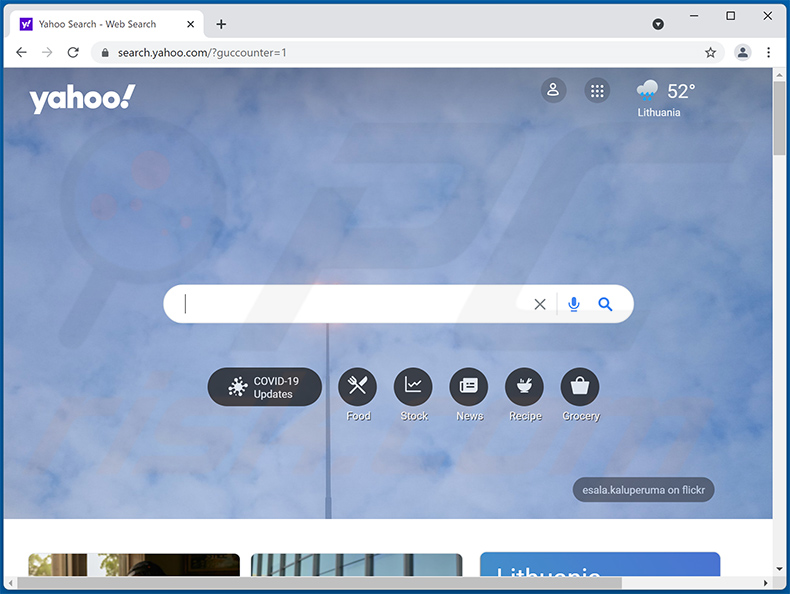
O que são sequestradores de navegador?
Google Chrome, Mozilla Firefox, Internet Explorer e outros navegadores populares com grandes bases de utilizadores são alvos comuns de sequestradores de navegador. Após a infiltração bem-sucedida, reatribuem a página inicial do navegador, o mecanismo de pesquisa padrão e os URLs de novos separadores/janelas - endereços de mecanismos de pesquisa falsos.
Assim, com este software instalado, cada novo separador/janela do navegador aberto e cada consulta de pesquisa digitada na barra de URL - redireciona para o endereço de um mecanismo de pesquisa ilegítimo. Normalmente, essas falsas ferramentas de pesquisa na web não podem fornecer resultados de pesquisa, por isso redirecionam para (ou causam cadeias de redirecionamento terminando em) Yahoo, Google, Bing ou outros mecanismos de pesquisa legítimos.
Em alguns casos, isso é feito pelas afiliadas do fornecedor de pesquisa na web, pois essa promoção é monetizada. Por outros - simplesmente para criar a impressão que o software (por exemplo, sequestrador de navegador) é um produto genuíno e útil.
Os sequestradores de navegador não têm valor real para os utilizadores, pois search.yahoo.com (e outros mecanismos de pesquisa legítimos) podem ser usados sem o envolvimento de software adicional. Além disso, os sequestradores de navegador podem instalar "objetos auxiliares", que evitam que os utilizadores acedam as configurações do navegador.
Alternativamente, os "objetos auxiliares" podem redefinir automaticamente qualquer alteração permitidas feitas. Portanto, o sequestrador de navegador deve ser removido para recuperar o navegador afetado.
Mais detalhes sobre os sequestradores de navegador
Além disso, a maioria dos sequestradores de navegador podem monitorizar a atividade de navegação (URLs visitados, páginas visualizadas, consultas de pesquisa digitadas, etc.) e recolher informações pessoais dos utilizadores (endereços IP, geolocalização e outros detalhes). É muito provável que os dados recolhidos contenham informações confidenciais e de identificação pessoal.
Os desenvolvedores de sequestradores de navegador costumam fazer uso indevido destes dados e partilhá-los com terceiros, com a intenção de fazer o mesmo. Em suma, a presença de software de rastreio de dados em navegadores/sistemas pode conduzir a perdas financeiras, graves problemas de privacidade e até mesmo roubo de identidade.
Para garantir a integridade do dispositivo e a segurança do utilizador, todas aplicações suspeitas e extensões/plug-ins do navegador devem ser removidas imediatamente após a detecção.
| Nome | Search.yahoo.com (Sequestrador de Navegador) |
| Tipo de Ameaça | Sequestrador de Navegador, Redireccionamento, Sequestrador de Navegador, Barra de Ferramentas, Novo Separador Indesejado |
| Configurações do Navegador Afectado | Página inicial, novo separador URL, motor de pesquisa predefinido |
| Nomes de Detecção | Avast (Win32:Malware-gen), ESET-NOD32 (Win32/InstallCore.Gen.A potentially unwanted), Kaspersky (not-a-virus:HEUR:AdWare.Win32.DealPly.gen), Lista Completa de Detecções (VirusTotal) |
| Sintomas | As configurações manipuladas do navegador da Internet (página inicial, mecanismo de pesquisa padrão da Internet, novas configurações de separador). Os utilizadores são forçados a visitar o site do sequestrador e pesquisar na Internet a usar os seus motores de pesquisa. |
| Métodos de Distribuição | Anúncios pop-up fraudulentos, instaladores de software gratuito (agregação), instaladores de Flash Player falsos. |
| Danos | O rastreio do navegador da Internet (possíveis problemas de privacidade), exibição de anúncios indesejados e redirecionamentos para sites duvidosos. |
| Remoção do Malware (Windows) |
Para eliminar possíveis infecções por malware, verifique o seu computador com software antivírus legítimo. Os nossos investigadores de segurança recomendam a utilização do Combo Cleaner. Descarregar Combo CleanerO verificador gratuito verifica se o seu computador está infectado. Para usar a versão completa do produto, precisa de comprar uma licença para Combo Cleaner. 7 dias limitados para teste grátis disponível. O Combo Cleaner pertence e é operado por RCS LT, a empresa-mãe de PCRisk. |
Sequestradores de navegador em geral
Existem inúmeros sequestradores de navegador disponíveis na web. São promovidos como softwares legítimos e úteis. Os sequestradores de navegador geralmente oferecem uma ampla variedade de recursos "úteis".
As funções anunciadas podem variar de fácil acesso ao clima, mapas, rastreio de pacotes, serviços de streaming de filmes/TV e outros conteúdos para fornecer pesquisas rápidas e resultados de pesquisa precisos. No entanto, estes recursos raramente funcionam como prometido e na maioria dos casos - não funcionam de todo.
Os sequestradores de navegador que promovem Protect My Search App, Unit Conversion Tab, Coupon Search, Templates Here Tab, Online Forms Hub, Weather Waves e muitos outros. Embora o search.yahoo.com seja um mecanismo de pesquisa genuíno, sem relação com vírus ou malware, o software que causa o redirecionamento para pode ser responsável por vários problemas.
Como é que search.yahoo.com foi instalado no meu computador?
Os sequestradores de navegador e outras APIs podem infiltrar-se nos sistemas de várias maneiras. Podem ser descarregues de sites promocionais "oficiais".
No entanto, também se proliferam através de configurações de descarregamento/instalação de outros programas. O método de marketing fraudulento de agregar software comum com adições indesejadas ou maliciosas é denominado de "agregação".
Essa técnica é frequentemente usada por desenvolvedores de freeware para gerar rendimento dos seus produtos "gratuitos" ou por designers de conteúdo não confiável para promovê-lo ao abusar da posaltaridade de programas legítimos. Frequentemente, é possível cancelar essas adições; no entanto, essas opções normalmente estão ocultas por trás das configurações de descarregamento/instalação "Personalizadas/Avançadas".
Portanto, os processos de descarregamento/instalação apressados (por exemplo, termos ignorados, passos e seções ignorados, predefinições usadas, etc.) - aumentam o risco de permitir acidentalmente conteúdo agregado nos dispositivos. Quando clicados, os anúncios intrusivos podem executar scripts, projetados para descarregar/instalar furtivamente software indesejado.
Como evitar a instalação de aplicações potencialmente indesejadas?
É altamente recomendável pesquisar sempre o software para verificar a sua legitimidade, antes de fazer o descarregamento/instalação e/ou compra. Apenas canais de descarregamento oficiais e confiáveis devem ser usados.
Fontes como: sites de hospedagem de ficheiros não oficiais e gratuitos (freeware), redes de partilha ponto-a-ponto (BitTorrent, eMule, Gnutella, etc.) e outros descarregadores de terceiros - são desaconselhadas ao uso, pois podem ser enganosas e/ou conteúdo agregado. Os processos de descarregamento/instalação devem ser tratados com cuidado.
Portanto, é importante ler os termos, estudar todas opções disponíveis, usar as configurações "Personalizadas/Avançadas" e recusar o descarregamento/instalação de aplicações, ferramentas, recursos e outras adições suplementares. Além disso, deve-se ter cuidado ao navegar.
Os anúncios intrusivos geralmente parecem legítimos e inofensivos, no entanto, ao serem clicados - redirecionam para vários sites não confiáveis e questionáveis (por exemplo, jogos, pornografia, namoro adulto, etc.).
No caso de encontros com anúncios/redirecionamentos deste tipo, é de extrema importância inspecionar o sistema e remover imediatamente todas aplicações suspeitas e/ou extensões/plug-ins do navegador. Se o seu computador já estiver infectado com sequestradores de navegador, recomendamos executar uma verificação com o Combo Cleaner Antivirus para macOS para eliminá-lo automaticamente.
Se o seu computador já estiver infectado com sequestradores de navegador, recomendamos executar uma verificação com Combo Cleaner Antivirus para Windows para eliminá-lo automaticamente.
O mecanismo de pesquisa falso (promovido pelo sequestrador de navegador Utilitool) redireciona para search.yahoo.com (GIF):
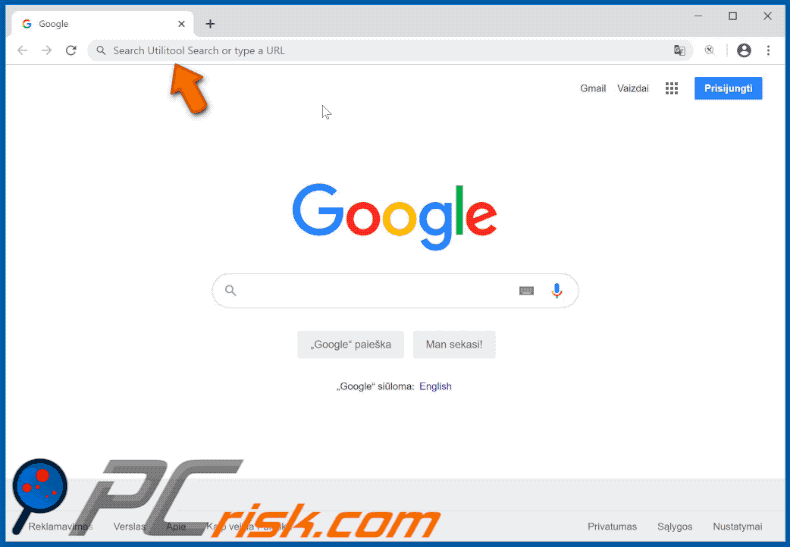
O instalador de software gratuito fraudulento que distribui a aplicação "SearchConnect" que causa redirecionamentos do navegador para utilizadores do Mac (OSX):
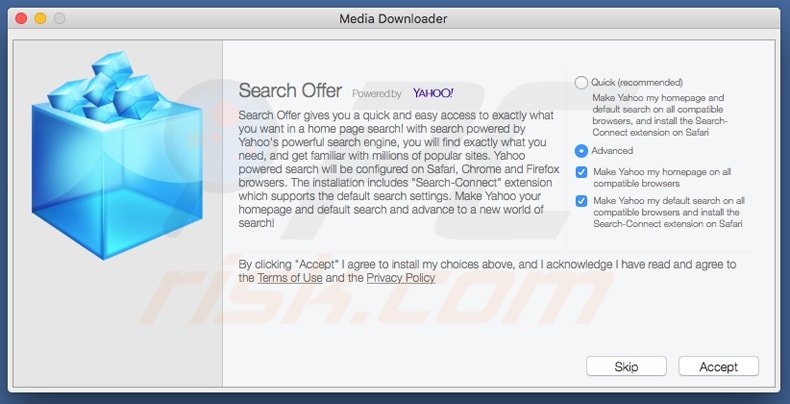
Instaladores de software gratuito fraudulentos usados na distribuição do sequestrador de navegador search.yahoo.com para utilizadores do Windows:
Remoção automática instantânea do malware:
A remoção manual de ameaças pode ser um processo moroso e complicado que requer conhecimentos informáticos avançados. O Combo Cleaner é uma ferramenta profissional de remoção automática do malware que é recomendada para se livrar do malware. Descarregue-a clicando no botão abaixo:
DESCARREGAR Combo CleanerAo descarregar qualquer software listado no nosso website, concorda com a nossa Política de Privacidade e Termos de Uso. Para usar a versão completa do produto, precisa de comprar uma licença para Combo Cleaner. 7 dias limitados para teste grátis disponível. O Combo Cleaner pertence e é operado por RCS LT, a empresa-mãe de PCRisk.
Menu rápido:
- O que é search.yahoo.com?
- PASSO 1. Desinstalar as aplicações indesejadas utilizando o Painel de Controlo.
- PASSO 2. Remova o sequestrador de navegador search.yahoo.com do Google Chrome.
- PASSO 3. Remova a página inicial e o motor de pesquisa padrão search.yahoo.com do Mozilla Firefox.
- PASSO 4. Remova o redirecionamento search.yahoo.com do Safari.
- PASSO 5. Remova os plug-ins do Microsoft Edge.
Remoção do redirecionamento search.yahoo.com:
Utilizadores Windows 10:

Clique com o botão direito do rato no canto inferior esquerdo do ecrã, seleccione Painel de Controlo no Menu de Acesso Rápido. Na janela aberta, escolha Desinstalar um Programa.
Utilizadores Windows 7:

Clique Início ("Logo Windows" no canto inferior esquerdo do seu ambiente de trabalho), escolha o Painel de Controlo. Localize Programas e clique em Desinstalar um programa.
Utilizadores macOS (OSX):

Clique Finder, na janela aberta selecione Aplicações. Arraste a app da pasta das Aplicações para a Reciclagem (localizado em Dock), e depois clique com o botão direito no botão da Reciclagem e selecione Esvaziar Reciclagem.
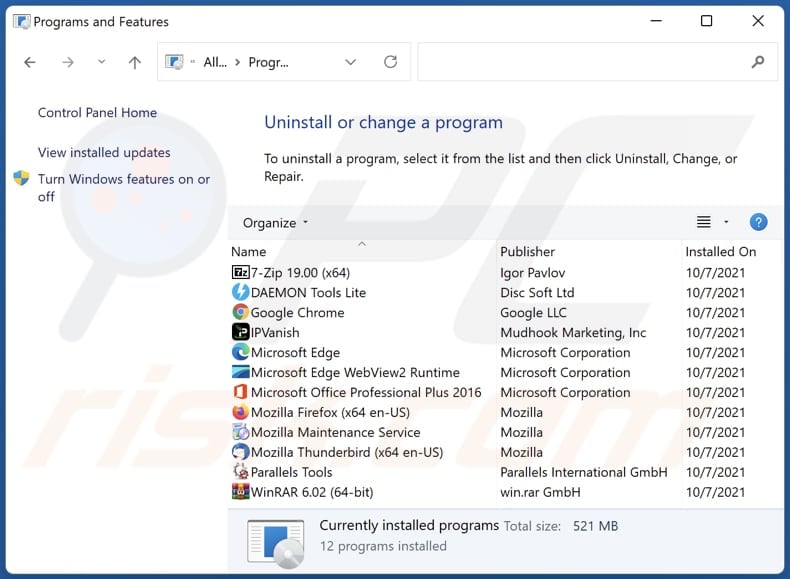
Na janela de desinstalação de programas: procure por aplicações suspeitas instaladas recentemente, selecione essas entradas e clique em "Desinstalar" ou "Remover".
Depois de desinstalar as aplicações potencialmente indesejadas (que causam o redirecionamento do navegador para o site search.yahoo.com), faça uma verificação no seu computador por todos os componentes indesejados restantes. Para fazer a verificação do seu computador, use o software de remoção de malware recomendado.
DESCARREGAR removedor de infeções por malware
Combo Cleaner faz uma verificação se o seu computador estiver infetado. Para usar a versão completa do produto, precisa de comprar uma licença para Combo Cleaner. 7 dias limitados para teste grátis disponível. O Combo Cleaner pertence e é operado por RCS LT, a empresa-mãe de PCRisk.
Remoção de redirecionamento search.yahoo.com ose navegadores de Internet:
O vídeo demonstra como remover os redirecionamentos de navegador:
 Remova as extensões maliciosas do Google Chrome:
Remova as extensões maliciosas do Google Chrome:
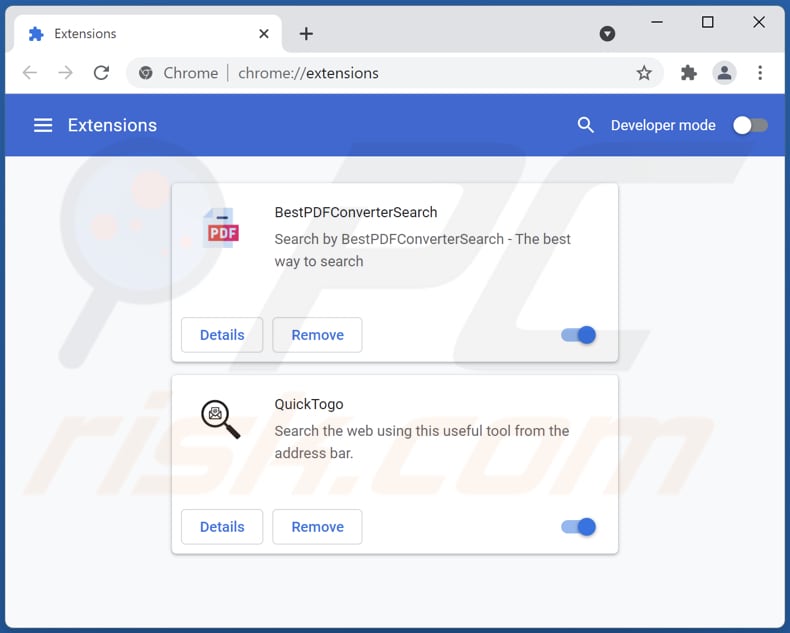
Clique no ícone do menu Chrome ![]() (no canto superior direito do Google Chrome), seleccione "Mais ferramentas" e clique em "Extensões". Localize todos os complementos de navegador suspeitos recentemente instalados e remova-os.
(no canto superior direito do Google Chrome), seleccione "Mais ferramentas" e clique em "Extensões". Localize todos os complementos de navegador suspeitos recentemente instalados e remova-os.
Altere a sua página inicial:
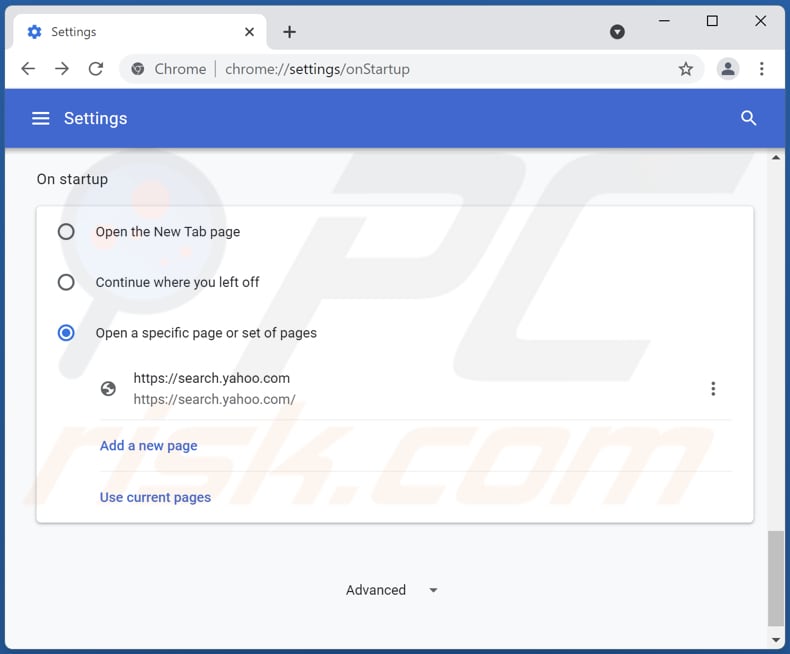
Clique no ícone do menu do Google Chrome ![]() (no canto superior direito do Google Chrome), selecione "Configurações". Na seção "Inicialização", procure um URL do sequestrador de navegador (hxxp://www.search.yahoo.com) abaixo da opção “Abrir um determinado ou conjunto de páginas”. Se estiver presente, clique no ícone de três pontos verticais e selecione “Remover”.
(no canto superior direito do Google Chrome), selecione "Configurações". Na seção "Inicialização", procure um URL do sequestrador de navegador (hxxp://www.search.yahoo.com) abaixo da opção “Abrir um determinado ou conjunto de páginas”. Se estiver presente, clique no ícone de três pontos verticais e selecione “Remover”.
Altere o seu motor de pesquisa padrão:
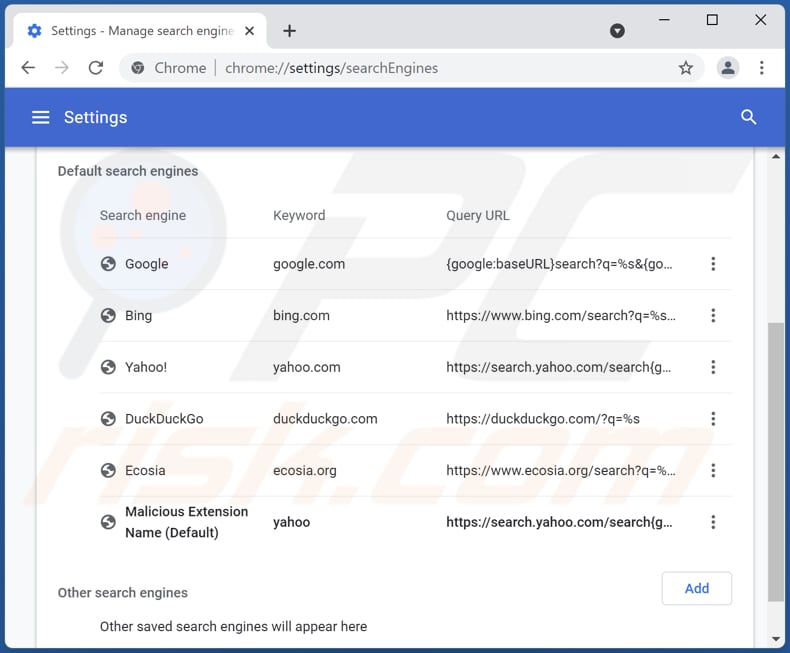
Para alterar o seu motor de pesquisa padrão no Google Chrome: Clique no ícone do menu Chrome ![]() (no canto superior direito do Google Chrome), seleccione "Definições", na secção "Motor de Pesquisa", clique em "Gerir motores de pesquisa...", na lista aberta procure por "search.yahoo.com", quando localizado clique nos três pontos verticais perto deste URL e seleccione "Remover da lista".
(no canto superior direito do Google Chrome), seleccione "Definições", na secção "Motor de Pesquisa", clique em "Gerir motores de pesquisa...", na lista aberta procure por "search.yahoo.com", quando localizado clique nos três pontos verticais perto deste URL e seleccione "Remover da lista".
Método opcional:
Se continuar a ter problemas com a remoção do search.yahoo.com (sequestrador de navegador), reinicie as configurações do navegador do Google Chrome. Clique no Chrome menu icon ![]() (no canto superior direito do Google Chrome) e selecione Settings. Faça scroll para o fundo do ecrã. Clique em Advanced… link.
(no canto superior direito do Google Chrome) e selecione Settings. Faça scroll para o fundo do ecrã. Clique em Advanced… link.

Depois de descer para a parte de baixo do ecrã, clique no botão Reset (Restore settings to their original defaults).

Na janela aberta, confirme que deseja redefinir as configurações do Google Chrome para o padrão, clicando no botão Reset.

 Remova os plugins maliciosos do Mozilla Firefox:
Remova os plugins maliciosos do Mozilla Firefox:
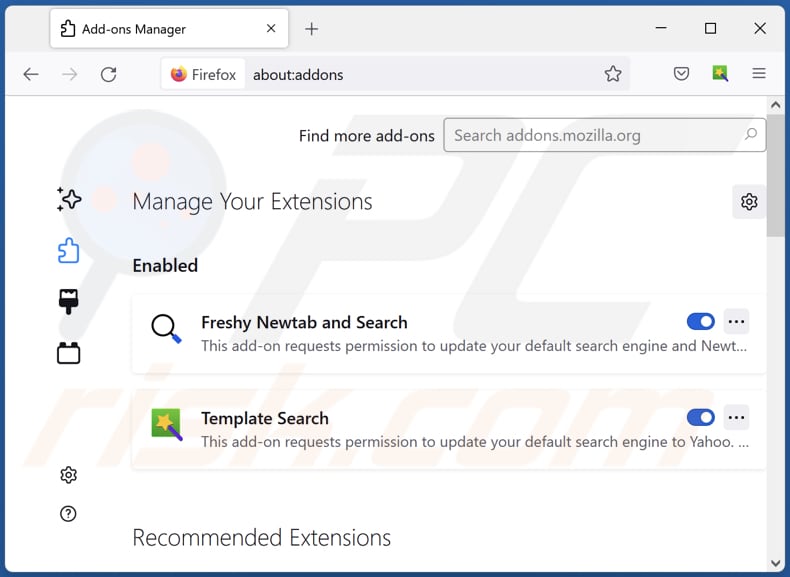
Clique no ícone do menu Firefox ![]() (no canto superior direito da janela principal), selecione "Add-ons". Clique em "Extensões" e remova todos os plug-ins de navegador instalados recentemente.
(no canto superior direito da janela principal), selecione "Add-ons". Clique em "Extensões" e remova todos os plug-ins de navegador instalados recentemente.
Altere a sua página inicial:
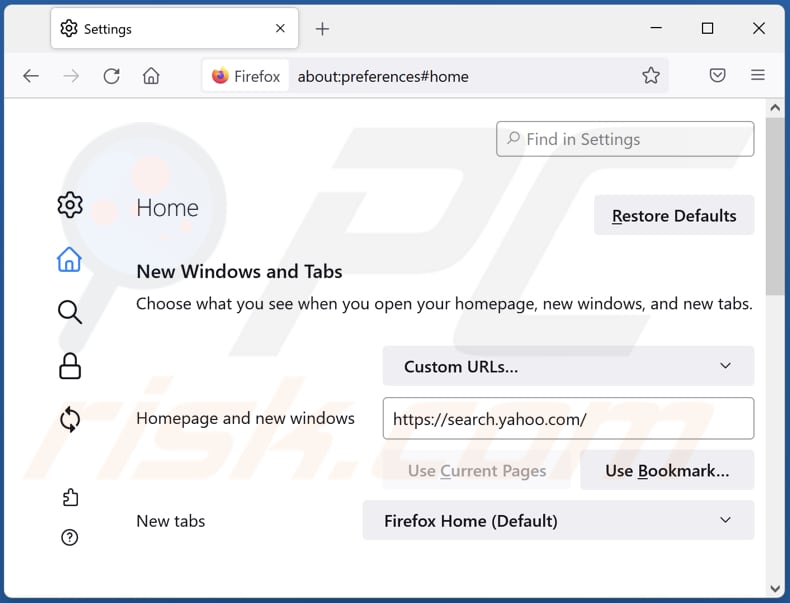
Para redefinir a sua página inicial, clique no ícone do menu Firefox ![]() (no canto superior direito da janela principal), selecione "Opções", na janela aberta remova hxxp://search.yahoo.com e insira o domínio da sua preferência, que irá aberto sempre que inicia o Mozilla Firefox.
(no canto superior direito da janela principal), selecione "Opções", na janela aberta remova hxxp://search.yahoo.com e insira o domínio da sua preferência, que irá aberto sempre que inicia o Mozilla Firefox.
Altere o seu motor de pesquisa padrão:
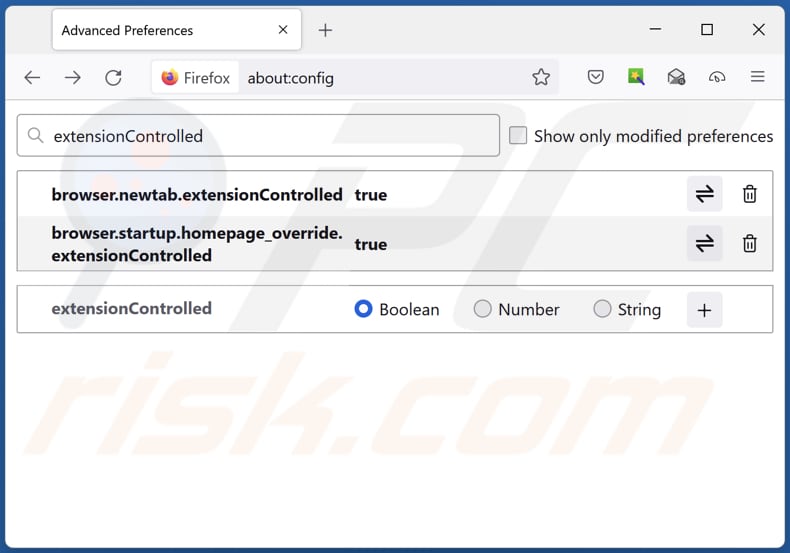
Na barra de endereço URL, digite about:config e prima Enter.
Clique em "Terei cuidado, prometo".
No filtro de pesquisa no topo, digite: "extensionControlled"
Defina ambos os resultados para "falsos" clicando duas vezes em cada entrada ou clicando no ![]() botão.
botão.
Método opcional:
Os utilizadores de computador que estão a ter problemas com a remoção dos search.yahoo.com (sequestrador de navegador), podem repor as suas definições do Mozilla Firefox. Abra o Mozilla Firefox, no canto superior direito da janela principal clique no menu Firefox ![]() , na caixa do menu suspenso escolha Menu de Ajuda Aberto e selecione o menu de ajuda firefox
, na caixa do menu suspenso escolha Menu de Ajuda Aberto e selecione o menu de ajuda firefox ![]() .
.

Selecione Informação de Soluções de Problemas.

Na janela aberta, clique no botão Repor Firefox.

Nas janelas abertas confirme que quer restaurar as suas configurações do Mozilla Firefox para padrão, clicando no botão Repor.

 Remova extensões fraudulentas do Safari:
Remova extensões fraudulentas do Safari:

Certifique-se de que o seu navegador Safari está ativo, clique no menu Safari, e depois selecione Preferências….

Na janela de preferências selecione o separador Extensões. Procure todas as extensões recentemente instaladas e desinstale as suspeitas.

Na janela de preferências selecione o separador Geral e certifique-se que a sua página inicial está definida para o URL preferido, se for alterado por um sequestrador de navegador - altere-o.

Na janela de preferências selecione o separador Pesquisar e certifique-se que a sua página de pesquisa de Internet preferida está definida.
Método opcional:
Certifique-se de que o seu navegador Safari está ativo e clique no menu Safari. Do menu suspenso, selecione Limpar Histórico e Dados dos Sites.

Na janela aberta selecione histórico todo e clique no botão Limpar Histórico.

 Remova as extensões maliciosas do Microsoft Edge:
Remova as extensões maliciosas do Microsoft Edge:

Clique no ícone do menu Edge ![]() (chromium) (no canto superior direito do Microsoft Edge), selecione "Extensões". Localize quaisquer complementos suspeitos do navegador recentemente instalados e remova-os.
(chromium) (no canto superior direito do Microsoft Edge), selecione "Extensões". Localize quaisquer complementos suspeitos do navegador recentemente instalados e remova-os.
Altere a sua página inicial e as novas configurações do separador:

Clique no ícone do menu Edge ![]() (chromium) (no canto superior direito do Microsoft Edge), selecione "Configurações". Na seção "Inicialização", procure o nome do seqUestrador de navegador e clique em "Desativar".
(chromium) (no canto superior direito do Microsoft Edge), selecione "Configurações". Na seção "Inicialização", procure o nome do seqUestrador de navegador e clique em "Desativar".
Altere o seu mecanismo de pesquisa da Internet padrão:

Para alterar o seu mecanismo de pesquisa padrão no Microsoft Edge: Clique no ícone de menu Edge ![]() (chromium) (no canto superior direito do Microsoft Edge), selecione "Privacidade e serviços", role para a parte inferior da página e selecione "Endereço Barra". Na seção "Mecanismos de pesquisa usados na barra de endereço", procure o nome do mecanismo de pesquisa indesejado na Internet. Quando localizado, clique no botão "Desativar" ao lado. Como alternativa, pode clicar em "Gerir mecanismos de pesquisa", no menu aberto, procure por mecanismos de pesquisa indesejados na Internet. Clique no ícone do puzzle Microsoft Edge (Chromium)
(chromium) (no canto superior direito do Microsoft Edge), selecione "Privacidade e serviços", role para a parte inferior da página e selecione "Endereço Barra". Na seção "Mecanismos de pesquisa usados na barra de endereço", procure o nome do mecanismo de pesquisa indesejado na Internet. Quando localizado, clique no botão "Desativar" ao lado. Como alternativa, pode clicar em "Gerir mecanismos de pesquisa", no menu aberto, procure por mecanismos de pesquisa indesejados na Internet. Clique no ícone do puzzle Microsoft Edge (Chromium) ![]() junto e selecione "Desativar".
junto e selecione "Desativar".
Método opcional:
Se continuar a ter problemas com a remoção do search.yahoo.com (sequestrador de navegador), redefina as configurações do navegador Microsoft Edge. Clique no ícone do menu Edge ![]() (chromium) (no canto superior direito do Microsoft Edge) e selecione Configurações.
(chromium) (no canto superior direito do Microsoft Edge) e selecione Configurações.

No menu de configurações aberto, selecione Redefinir configurações.

Selecione Restaurar configurações para os seus valores padrão. Na janela aberta, confirme que deseja redefinir as configurações do Microsoft Edge para o padrão, clicando no botão Redefinir.

- Se isso não ajudou, siga estas instruções alternativas, explicando como redefinir o navegador Microsoft Edge.
Resumo:
 Um sequestrador de navegadir é um tipo de adware que altera as configurações do navegador de Internet do utilizador mudando o motor de busca e a página inicial padrão para sites indesejados.Mais comummente, este tipo de adware infiltra-se no sistema operacional do utilizador através de descarregamentos de software gratuito. Se o seu descarregamento for gerido por um cliente de descarregamento, certifique-se de excluir da instalação barras de ferramentas ou aplicações promovidas que procuram mudar o seu motor de busca e página inicial de Internet padrão.
Um sequestrador de navegadir é um tipo de adware que altera as configurações do navegador de Internet do utilizador mudando o motor de busca e a página inicial padrão para sites indesejados.Mais comummente, este tipo de adware infiltra-se no sistema operacional do utilizador através de descarregamentos de software gratuito. Se o seu descarregamento for gerido por um cliente de descarregamento, certifique-se de excluir da instalação barras de ferramentas ou aplicações promovidas que procuram mudar o seu motor de busca e página inicial de Internet padrão.
Ajuda na remoção:
Se estiver a experienciar problemas ao tentar remover search.yahoo.com (sequestrador de navegador) a partir dos seus navegadores de Internet, por favor, peça ajuda no nosso fórum de remoção de malware.
Deixe um comentário:
Se tiver informações adicionais sobre search.yahoo.com (sequestrador de navegador) ou a sua remoção por favor, partilhe o seu conhecimento na secção de comentários abaixo.
Fonte: https://www.pcrisk.com/removal-guides/8835-search-yahoo-com-redirect
Perguntas Frequentes (FAQ)
Qual é o objetivo dos sequestradores de navegador?
Os sequestradores de navegador são projetados para promover mecanismos de pesquisa falsos. Normalmente, fazem isso ao alterar as configurações do navegador web.
O uso de um sequestrador de mecanismo de pesquisa/navegador falso é uma ameaça à minha privacidade?
Ambos os sequestradores de navegador quanto os mecanismos de pesquisa falsos podem ser projetados para recolher informações sobre os seus utilizadores. Essas informações podem ser vendidas a terceiros ou utilizadas indevidamente para outros fins.
Como é que um sequestrador de navegador se infiltrou no meu computador?
As aplicações sequestradoras de navegador são distribuídas ao usar táticas de engenharia social (como notificações do navegador, anúncios intrusivos), descarregadores e instaladores para outros programas e de outras maneiras questionáveis (muitas vezes enganadoras).
O Combo Cleaner vai ajudar-me a remover o sequestrador de navegador?
Sim, o Combo Cleaner vai fazer a verificação do seu computador e vai remover os sequestradores de navegador. Quando há mais de um sequestrador de navegador presente, pode ser difícil removê-los porque podem reinstalar um ao outro. Nestes casos, todas aplicações deste tipo devem ser removidas de uma vez. Isso pode ser feito rapidamente com um programa especializado como o Combo Cleaner.
Partilhar:

Tomas Meskauskas
Pesquisador especialista em segurança, analista profissional de malware
Sou um apaixonado por segurança e tecnologia de computadores. Tenho experiência de mais de 10 anos a trabalhar em diversas empresas relacionadas à resolução de problemas técnicas e segurança na Internet. Tenho trabalhado como autor e editor para PCrisk desde 2010. Siga-me no Twitter e no LinkedIn para manter-se informado sobre as mais recentes ameaças à segurança on-line.
O portal de segurança PCrisk é fornecido pela empresa RCS LT.
Pesquisadores de segurança uniram forças para ajudar a educar os utilizadores de computadores sobre as mais recentes ameaças à segurança online. Mais informações sobre a empresa RCS LT.
Os nossos guias de remoção de malware são gratuitos. Contudo, se quiser continuar a ajudar-nos, pode-nos enviar uma ajuda, sob a forma de doação.
DoarO portal de segurança PCrisk é fornecido pela empresa RCS LT.
Pesquisadores de segurança uniram forças para ajudar a educar os utilizadores de computadores sobre as mais recentes ameaças à segurança online. Mais informações sobre a empresa RCS LT.
Os nossos guias de remoção de malware são gratuitos. Contudo, se quiser continuar a ajudar-nos, pode-nos enviar uma ajuda, sob a forma de doação.
Doar

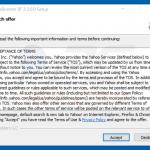
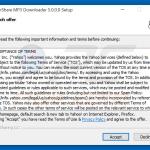
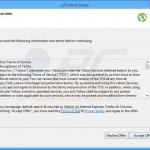
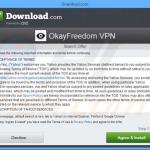
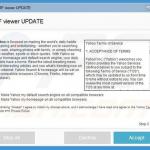
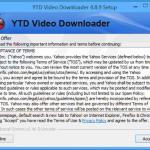
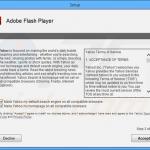
▼ Mostrar comentários